كيفية الحصول على الملكية والتحكم الكامل في مفاتيح التسجيل في Windows 11/10
(Windows)لن يسمح لك نظام التشغيل Windows بإجراء تغييرات في بعض مفاتيح التسجيل الهامة في النظام. ومع ذلك ، إذا كنت ترغب في إجراء تغييرات حتى في مفاتيح التسجيل هذه ، فسيتعين عليك التحكم الكامل في هذه المفاتيح قبل أن يسمح لك Windows بإجراء التغييرات أو حفظها. لقد رأينا كيفية الحصول على الملكية أو الملفات والمجلدات(take ownership or files & folders) في Windows ، والآن دعونا نرى كيفية الحصول على ملكية مفاتيح التسجيل .(Registry)
تلميح - يمكنك أيضًا استخدام برنامجنا المجاني للقيام بذلك بسهولة:
(TIP – You can also use our freeware to do this easily:)
- سيتيح لك برنامج RegOwnIt(RegOwnIt) المجاني الحصول على ملكية مفاتيح التسجيل بسهولة(Registry)
- سيتيح لك برنامج Ultimate Windows Tweaker المجاني الحصول على (Folders)ملكية(Ultimate Windows Tweaker) الملفات والمجلدات(Files) بسهولة .
الحصول(Take) على الملكية والسيطرة الكاملة على مفاتيح التسجيل(Registry)
قبل فتح محرر التسجيل كمسؤول ، قم أولاً بعمل نسخة احتياطية من سجل Windows وإنشاء نقطة تخزين للنظام .
بعد ذلك ، انتقل إلى مفتاح التسجيل حيث تريد إجراء التغيير.
إذا حاولت إجراء تغييرات على مفاتيح التسجيل الهامة للنظام ، فستتلقى الخطأ التالي:
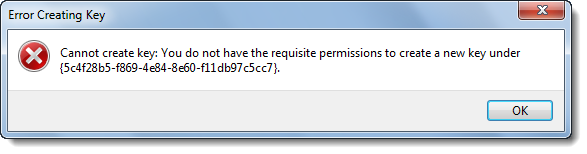
Error Creating Key, Cannot create key, You do not have the requisite permission to create a new key
أغلق مربع حوار الخطأ هذا وانقر بزر الماوس الأيمن على مفتاح التسجيل(Registry) حيث تريد إجراء التغييرات وانقر فوق أذونات(Permissions) .

في مربع الأذونات ، ضمن علامة تبويب الأمان الوحيدة ، قم بتمييز حساب (Permissions)Administrators الخاص بك ، ثم حدد المربع الموجود ضمن التحكم الكامل - السماح(Full Control – Allow) .
انقر فوق تطبيق> موافق.
إذا استمرت المشكلة وتلقيت تحذير الأمان التالي - غير قادر على حفظ تغييرات الأذونات(Unable to save permission changes) ، فقم بما يلي.

افتح نوافذ الأذونات(Permissions) مرة أخرى وانقر فوق الزر " خيارات متقدمة(Advanced) " بدلاً من ذلك ، وانقر فوق علامة التبويب المالك .(Owner)

هل ترى مالكًا آخر مثل TrustedInstaller ؟ إذا كان الأمر كذلك ، قم بتغيير المالك إلى اسمك.
انقر فوق تطبيق> موافق.
الآن(NOW) مرة أخرى في مربع الأذونات ، ضمن علامة تبويب الأمان الوحيدة ، قم بتمييز حساب (Permissions)Administrators الخاص بك ، ثم حدد المربع الموجود ضمن التحكم الكامل - السماح(Full Control – Allow) . Click Apply > OK .
يجب أن تعمل.(It should work.)
من الممارسات الجيدة دائمًا عكس التغييرات مرة أخرى إلى إعداداتها الافتراضية ، بمجرد إجراء التغييرات اللازمة.
Related posts
كيفية استعادة Registry باستخدام Command Prompt في Windows 11/10
كيفية تعطيل Picture Password Sign-In option في Windows 10
كيفية تكوين Windows 10 Sync Settings باستخدام Registry Editor
كيفية مراقبة وتتبع تغييرات Registry في Windows 11/10
تعطيل Windows key or WinKey في Windows 11/10
يختفي PDF text عند تحرير أو حفظ الملف في Windows 10
كيفية فتح System Properties في Windows 10 Control Panel
كيفية مقارنة أو Merge Registry الملفات على Windows 10 باستخدام Regdiff
كيفية إيقاف تشغيل App Notifications باستخدام Registry Editor في Windows 10
كيفية إضافة Registry Editor إلى Control Panel في Windows 10
كيفية قياس Reaction Time في Windows 11/10
كيفية استخدام Alarms and Clocks app من Windows 10
Power Management tab مفقود في Device Manager على Windows 10
ما هو PPS file؟ كيفية تحويل PPS إلى PDF في Windows 11/10؟
Mail and Calendar app freezes، تحطم أو لا تعمل في Windows 11/10
كيفية تمكين أو Disable Archive Apps feature في Windows 10
Best مجانا Timetable software ل Windows 11/10
Group Policy Registry Location في Windows 10
قائمة Startup Paths، Folders and Registry Settings في Windows 10
ما هو PLS file؟ كيفية إنشاء PLS file في Windows 11/10؟
